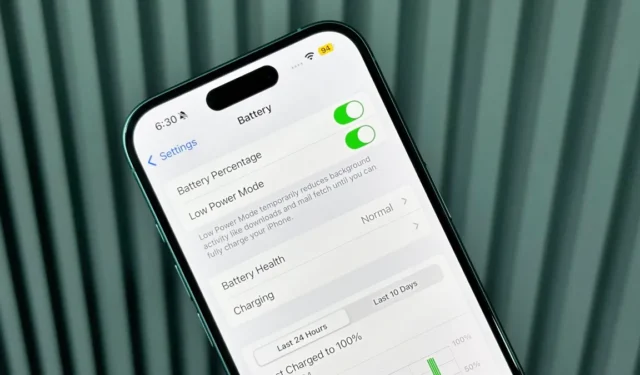
Серия iPhone 16 оснащена усовершенствованными процессорами A18 и A18 Pro, обеспечивающими впечатляющую производительность наряду с повышенной энергоэффективностью. Наши оценки показывают, что iPhone 16 обеспечивает примерно на 20% больше времени работы экрана по сравнению с iPhone 15. Хотя скорость проводной зарядки не изменилась по сравнению с предыдущим годом, зарядка MagSafe показала значительное улучшение скорости.
Какие стратегии можно реализовать, чтобы увеличить срок службы аккумулятора iPhone 16, сохраняя его в оптимальном состоянии с самого начала? Ниже приведены некоторые эффективные методы минимизации энергопотребления и поддержки долгосрочного здоровья аккумулятора, особенно для серии iPhone 16.
В этом руководстве рассматриваются наиболее существенные утечки батареи и методы противодействия им без ущерба для общего опыта. Продолжайте читать для получения дополнительной информации.
1. Активируйте режим низкого энергопотребления
Включение режима низкого энергопотребления на вашем iPhone поможет снизить яркость экрана, ограничить частоту обновления до 60 Гц (доступно на моделях Pro), минимизировать визуальные эффекты и отрегулировать производительность ЦП и ГП. Этот режим может потенциально продлить срок службы батареи вашего iPhone 16 на 20–50 % в зависимости от того, как вы используете свое устройство.
Чтобы активировать эту функцию, перейдите в Настройки > Аккумулятор и включите Режим низкого энергопотребления. Вы также можете получить к нему доступ из Центра управления или автоматизировать его с помощью ярлыков.
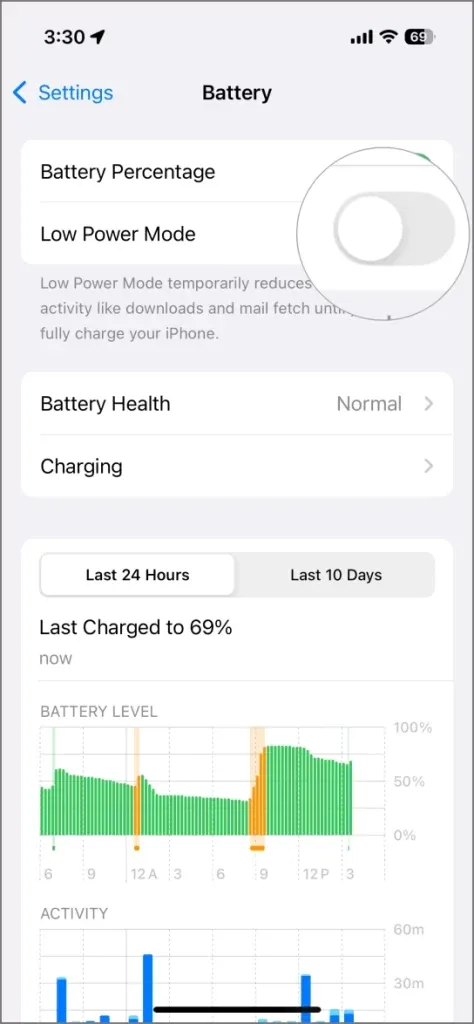
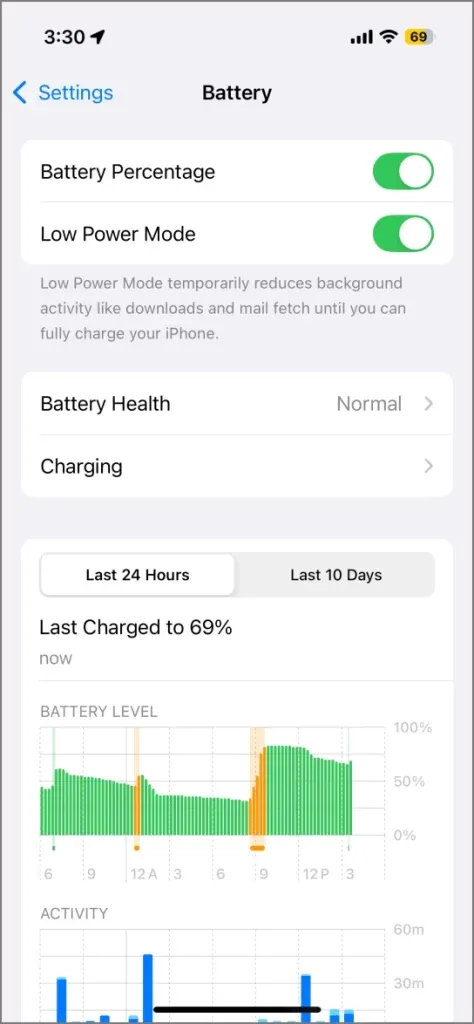
2. Отключить живые действия
Наряду с изменением настроек питания, управление действиями приложений может значительно увеличить срок службы батареи вашего устройства. Live Activities на iPhone 16, хотя и полезны для обновлений в реальном времени, могут чрезмерно разряжать батарею. Для экономии энергии вы можете отключить Live Activities для определенных приложений или удалить их с экрана блокировки.
- Запустите приложение «Настройки» .
- Перейдите в раздел Face ID и пароль .
- Введите свой пароль для доступа к настройкам.
- Прокрутите вниз и отключите функцию Live Activity , чтобы она не отображалась на экране блокировки.
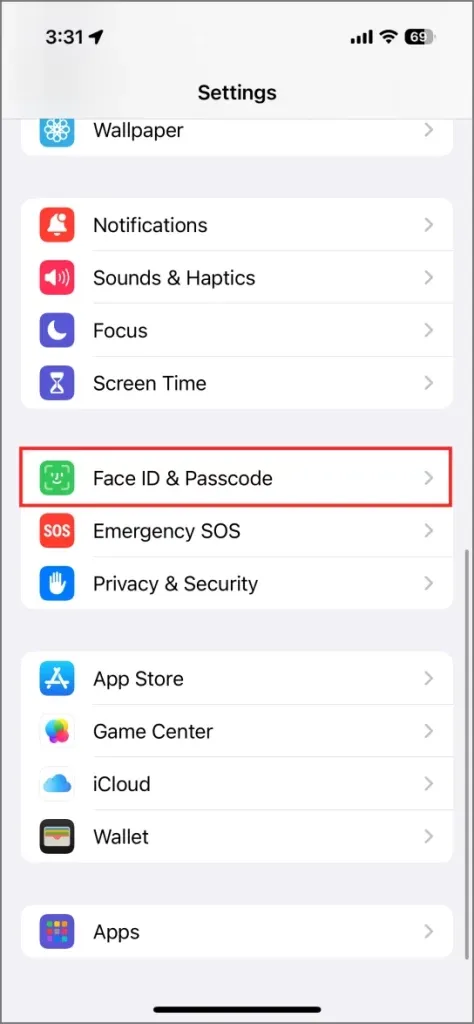
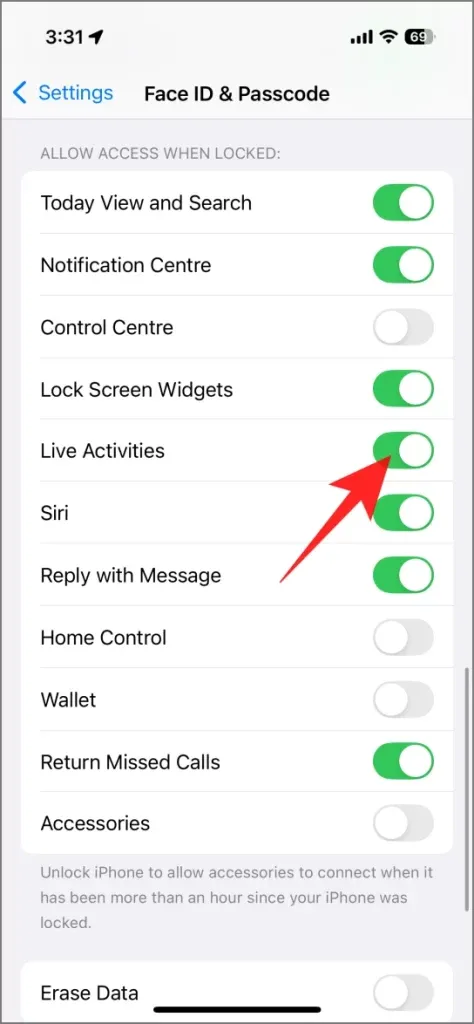
Чтобы отключить Live Activity для отдельных приложений:
- Откройте «Настройки» и выберите «Приложения» .
- Найдите приложение, для которого вы хотите отключить Live Activity, и нажмите на него.
- Отключить функцию «Живые действия» .
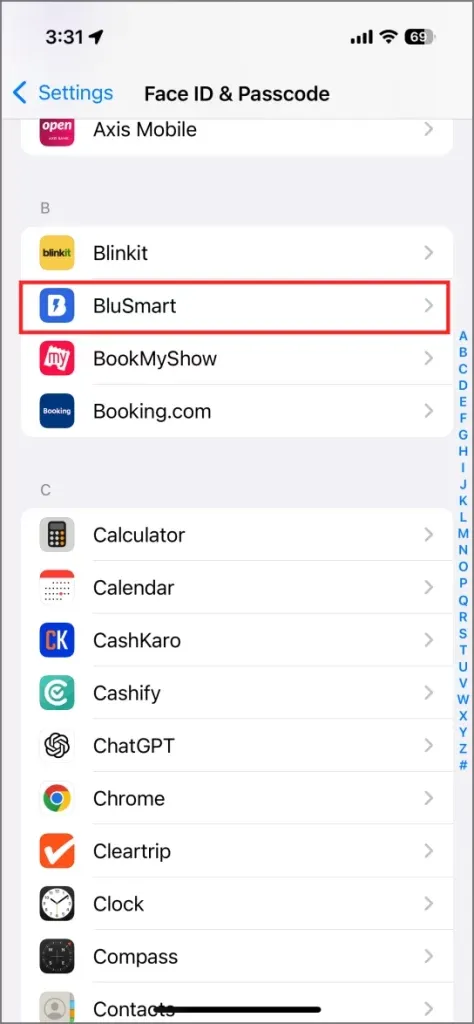
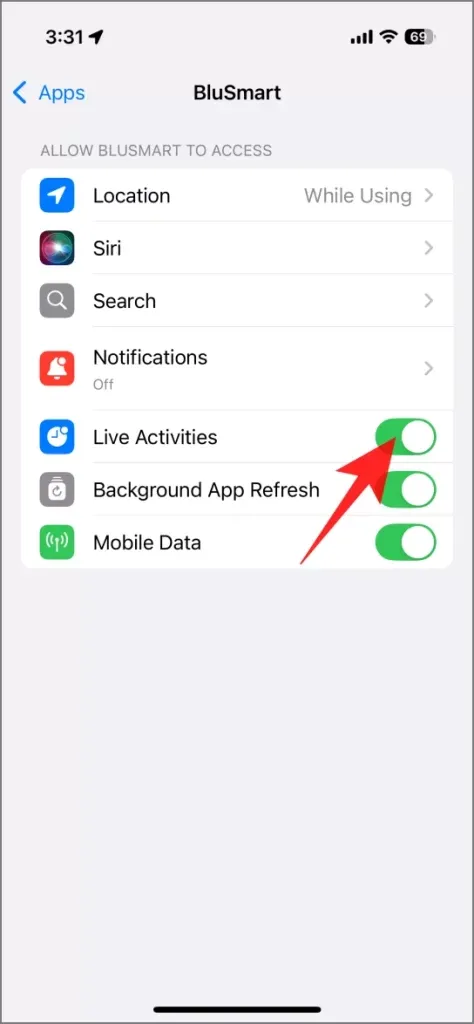
В некоторых случаях Live Activities может отображать опции в меню, включая Allow Live Activities (отключение этой опции отключает ее) и More Frequent Updates . Если полная деактивация невозможна, выберите уменьшение частоты; это сократит количество обновлений в реальном времени, тем самым экономя заряд батареи.
3. Настройте фоновое обновление приложений
Ряд приложений, как правило, работают в фоновом режиме, обновляя свой контент, даже когда они не используются напрямую, что может разрядить аккумулятор вашего iPhone 16. Например, приложение Mail постоянно обновляет ваш почтовый ящик, а приложения социальных сетей, такие как Facebook и Instagram, предварительно загружают новые сообщения для вашего удобства.
Чтобы противостоять чрезмерному расходу батареи, рассмотрите возможность отключения фонового обновления приложений для редко используемых приложений. Вот как это сделать:
- Откройте настройки на вашем iPhone.
- Выберите Общие .
- Нажмите «Обновление фонового приложения» .
- Снова выберите «Фоновое обновление приложений» и установите для него значение «Выкл.» (если вас устраивает, что приложениям требуется некоторое время для загрузки при открытии) или «Wi-Fi» (это экономит заряд батареи при использовании мобильных данных).
- Вернитесь на предыдущий экран и отключите функцию фонового обновления приложений для приложений, которые вы редко используете; например, оставьте ее включенной для Instagram, но отключите для приложения для онлайн-покупок.
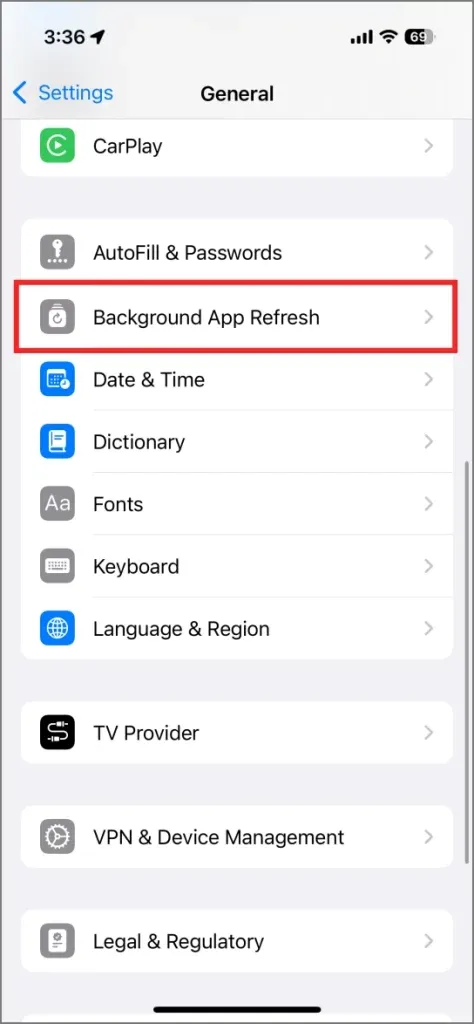
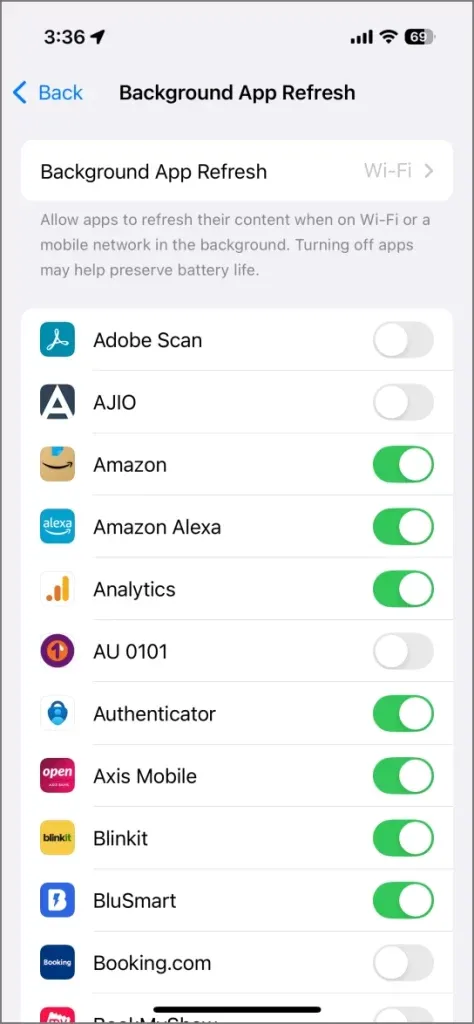
4. Отключите функцию обмена данными AirDrop Proximity
Вы замечали, что ваш iPhone имеет тенденцию подключаться к другим iPhone, когда они находятся близко друг к другу? Это происходит из-за NameDrop и функции AirDrop на основе близости. Когда два iPhone, оснащенные iOS 17 или более поздней версией, находятся рядом друг с другом (или рядом с Apple Watch, работающими на watchOS 10.1 или более поздней версии), они автоматически подключаются и инициируют функцию AirDrop на основе близости.
Это постоянное подключение может привести к истощению батареи. Чтобы отключить эту функцию, перейдите в Настройки > Основные > AirDrop и отключите функцию Bringing Devices Together .
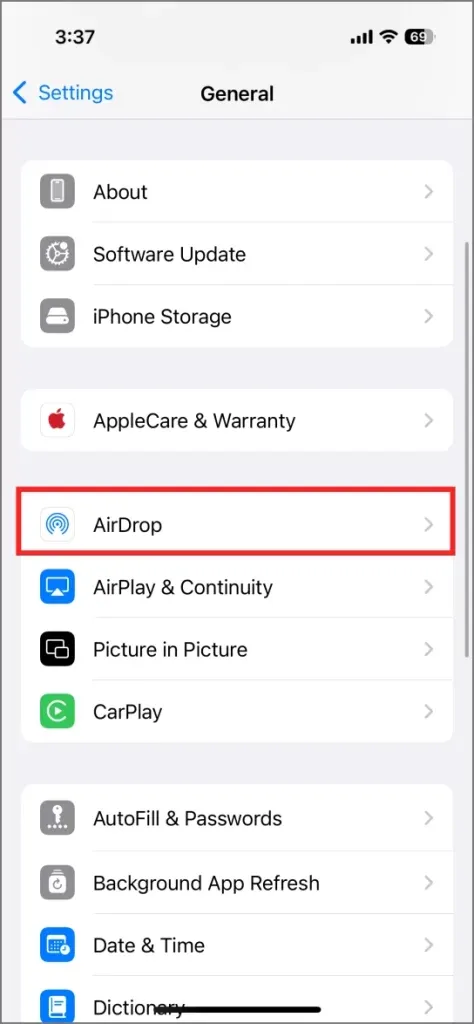
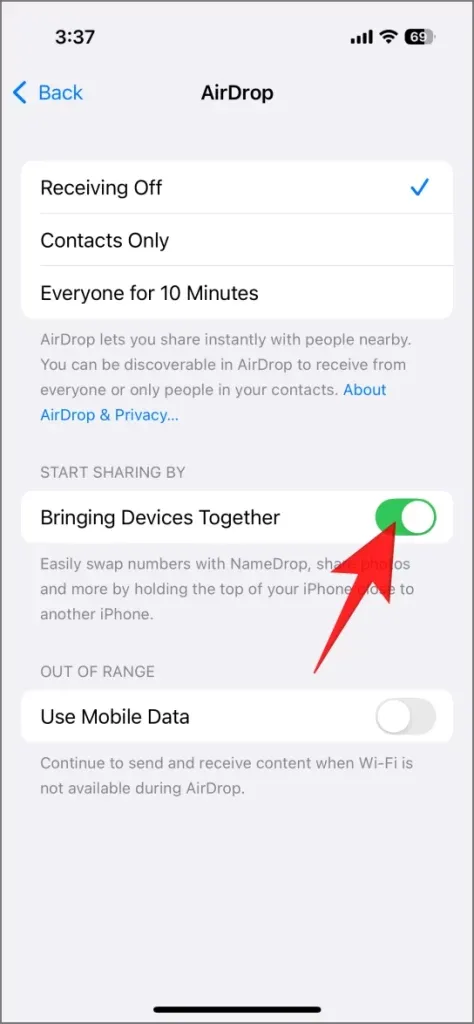
5. Отключите push-уведомления в почтовом приложении
Приложение Mail регулярно проверяет наличие новых писем каждые несколько минут, что может расходовать заряд батареи при работе в фоновом режиме. Если вам удобнее проверять письма вручную, а не заставлять их постоянно приходить, рассмотрите возможность отключения этой функции и настройки частоты обновления до одного раза в час.
- Откройте «Настройки» на вашем iPhone.
- Выберите Почта , а затем выберите Учетные записи почты .
- Нажмите «Получить новые данные» и переключитесь с Push-уведомлений на Ежечасно .
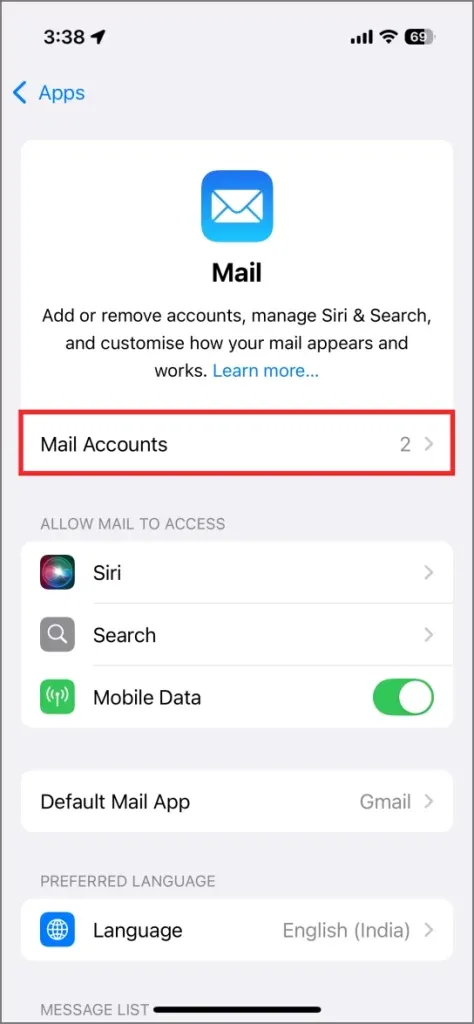
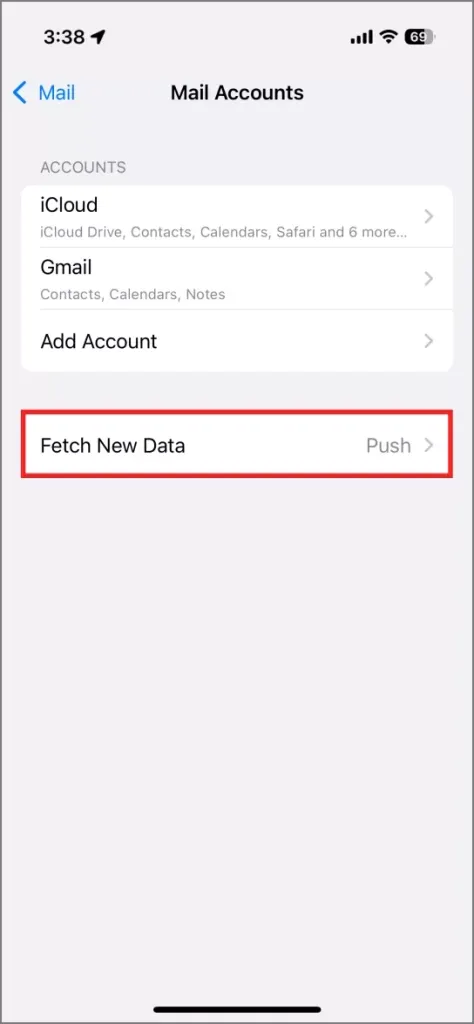
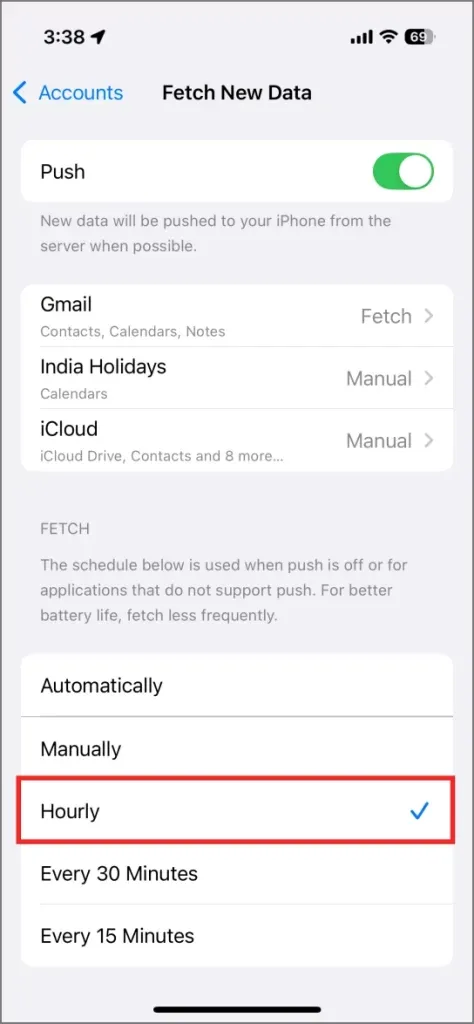
Вы также можете вручную настроить частоту загрузки учетных записей Gmail и iCloud для дополнительной экономии заряда аккумулятора на вашем iPhone 16.
6. Используйте автоматическую регулировку яркости
Ваш iPhone разработан для автоматической регулировки яркости дисплея в зависимости от условий окружающей среды. Со временем он учится и настраивает свою чувствительность на основе ваших привычек использования. Например, если вы часто настраиваете яркость вручную, ваш iPhone со временем адаптируется к этим предпочтениям.
Однако если вы ранее отключили эту функцию, желательно включить ее снова. Часто мы упускаем возможность регулировать яркость вручную, но ваше устройство будет управлять ею эффективно. Это важно, поскольку экран является одним из самых энергоемких компонентов iPhone.
К счастью, серия iPhone 16 может достигать минимального уровня яркости всего в 1 нит, что помогает экономить заряд батареи в условиях слабого освещения по сравнению с прошлогодней серией iPhone 15. Вот как включить функцию «Автояркость»:
- Откройте «Настройки» на вашем iPhone.
- Перейдите в раздел «Специальные возможности» , затем нажмите «Дисплей и размер текста» .
- Включите автоматическую настройку яркости .
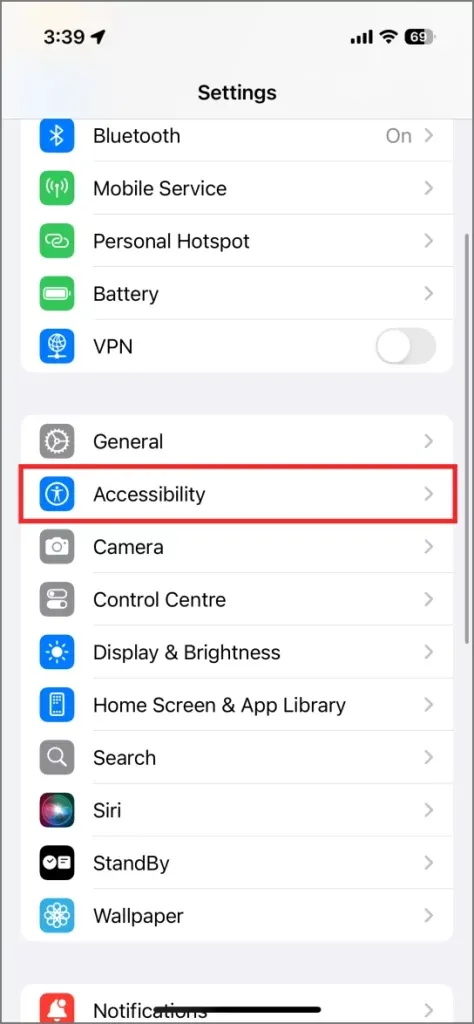
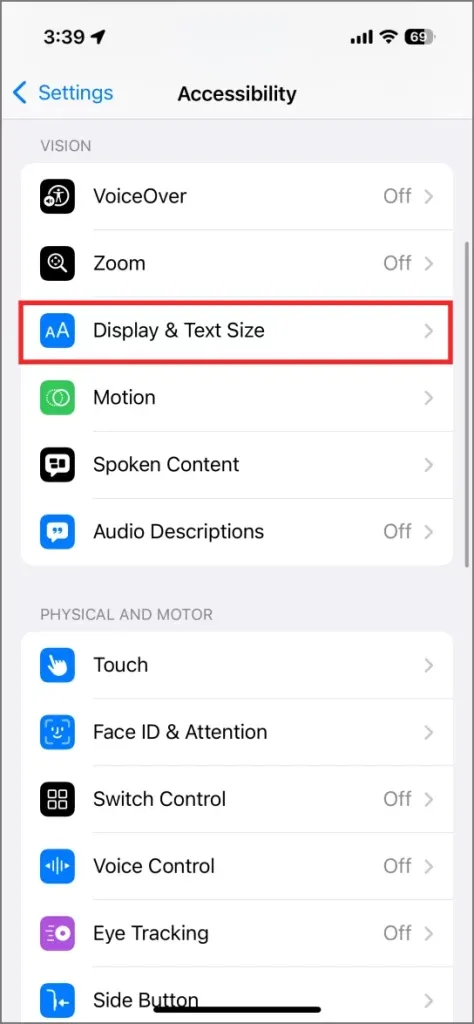

7. Активируйте функцию «Уменьшить белую точку».
Функция Reduce White Point затемняет экран, применяя фильтр, уменьшая максимальную яркость, сохраняя точность цветопередачи. Эта функция помогает экономить заряд батареи и значительно упрощает использование iPhone в условиях слабого освещения.
Вы можете активировать функцию «Уменьшить белую точку» и настроить ее интенсивность, перейдя в «Настройки» > «Доступность» > «Размер дисплея и текста» . Обычно я устанавливаю ее в диапазоне 30–40%, но вы можете настроить ее по своему усмотрению. Функцию также можно включить тройным нажатием на кнопку питания в разделе «Доступность».
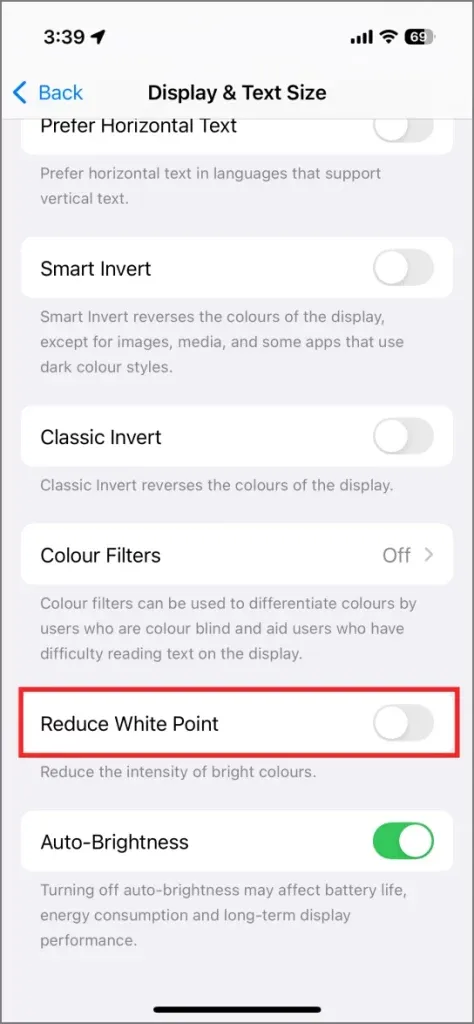
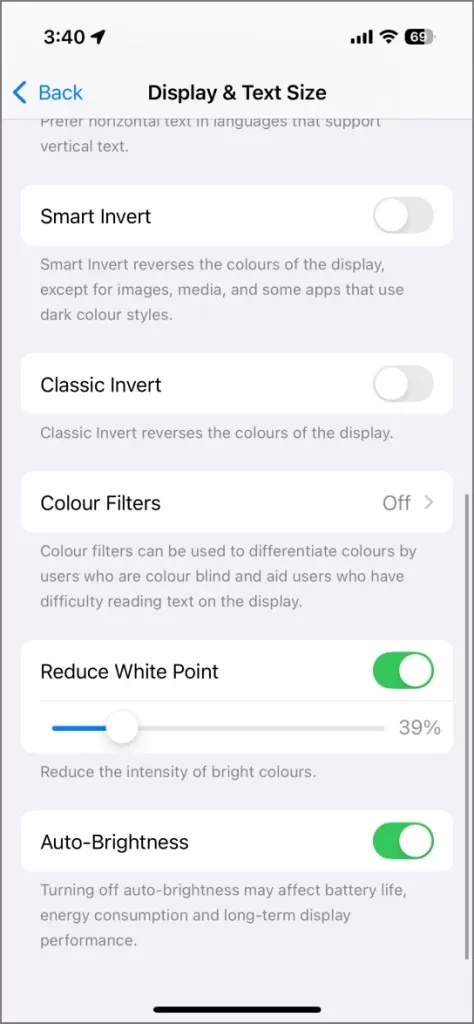
8. Сократите интервал автоблокировки
В какой-то момент я установил время автоблокировки на Никогда, так что мой экран оставался активным, пока я загружал файлы на Google Drive. Я забыл настроить его позже, и только когда я заметил значительный разряд батареи, я понял эту оплошность.
Если вы увеличили период автоблокировки, рассмотрите возможность его уменьшения до 30 секунд или 1 минуты. Чтобы изменить эту настройку, перейдите в Настройки > Дисплей и яркость > Автоблокировка . Это простое изменение может сэкономить значительное количество заряда батареи, особенно если вы часто оставляете свой iPhone разблокированным на столе или в кармане.
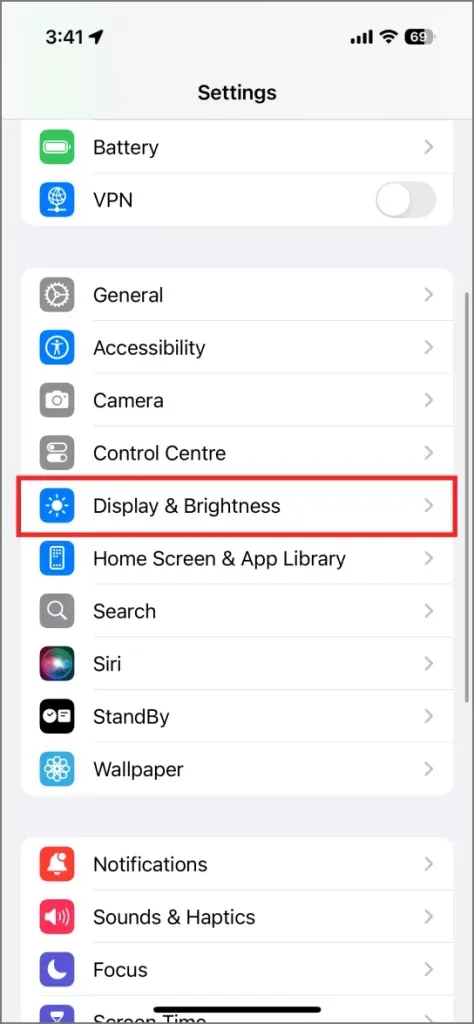
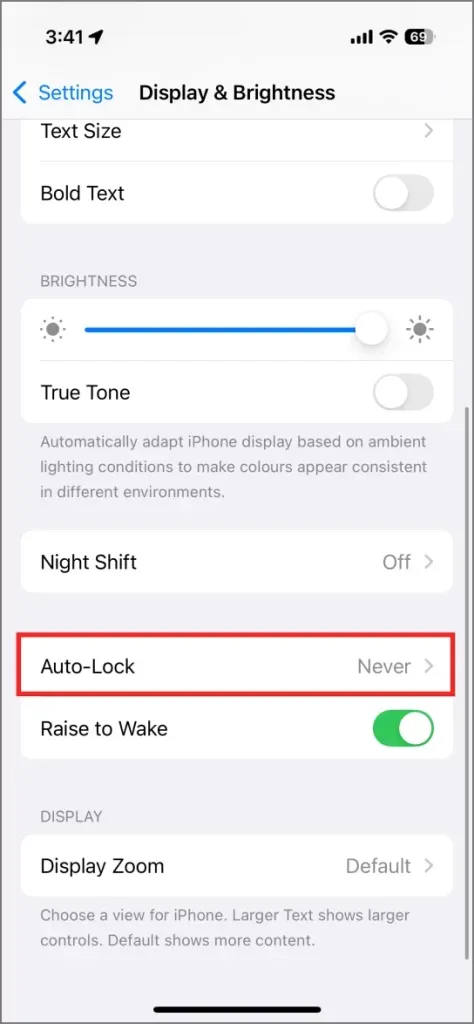
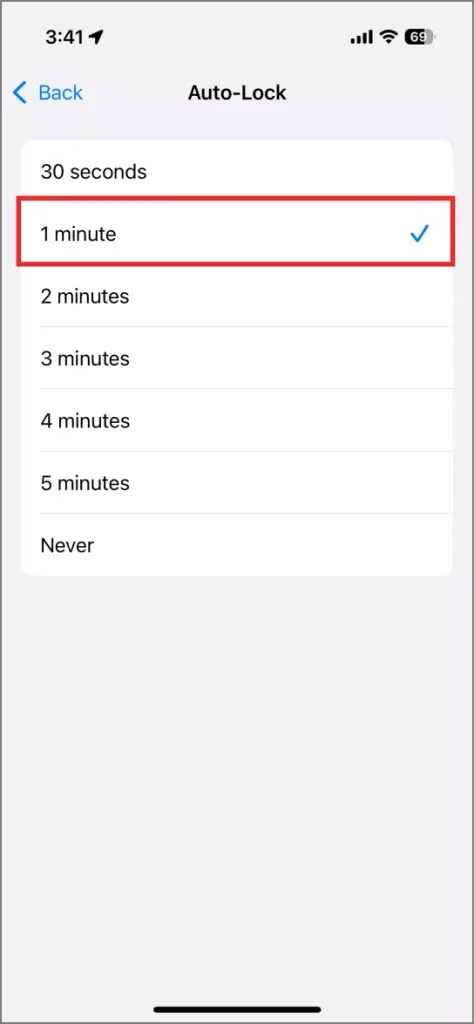
9. Активируйте темный режим
Серия iPhone 16 оснащена OLED-экранами, которые полностью отключают отдельные пиксели для отображения черного цвета, тем самым потребляя минимальное количество энергии. Вы можете включить Dark Mode в настройках iPhone, что не только помогает экономить заряд батареи, но и снижает нагрузку на глаза.
Чтобы включить Темный режим, перейдите в Настройки > Дисплей и яркость и выберите Темный . Вы также можете настроить Автоматические переходы между светлым и темным режимами, запланировать эту настройку или автоматизировать ее с помощью приложения Ярлыки.
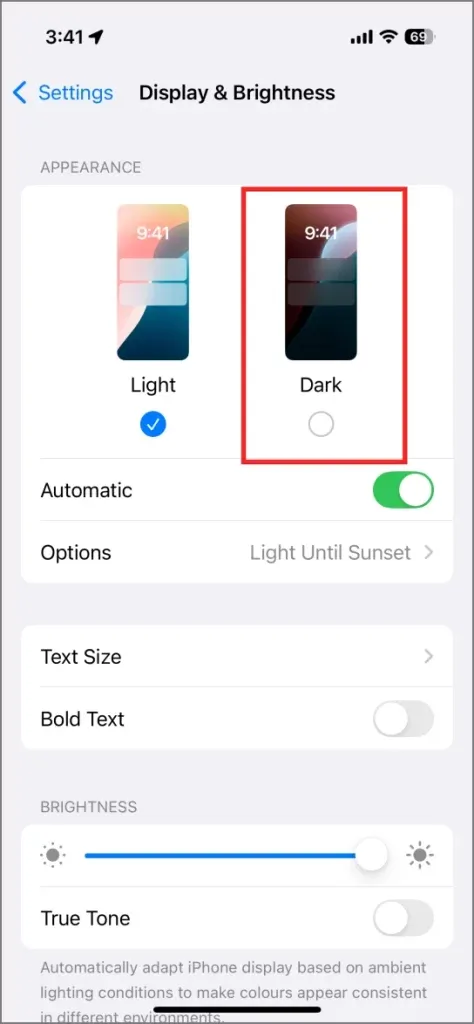
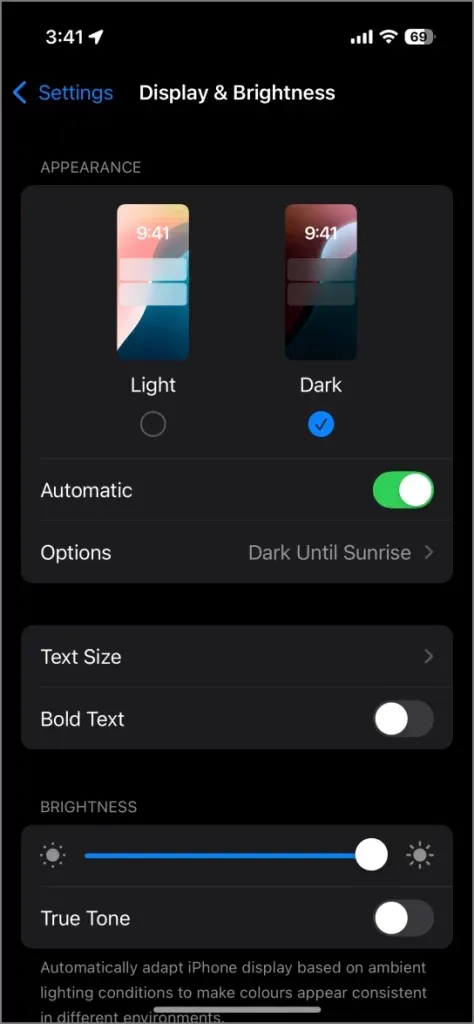
10. Выберите статичные или неанимированные обои
Ваш iPhone предлагает множество обоев, включая анимированные. Однако анимированные обои потребляют больше заряда батареи, чем их статические аналоги. Если вашим приоритетом является повышение производительности батареи, выберите обои, которые не содержат динамических элементов.
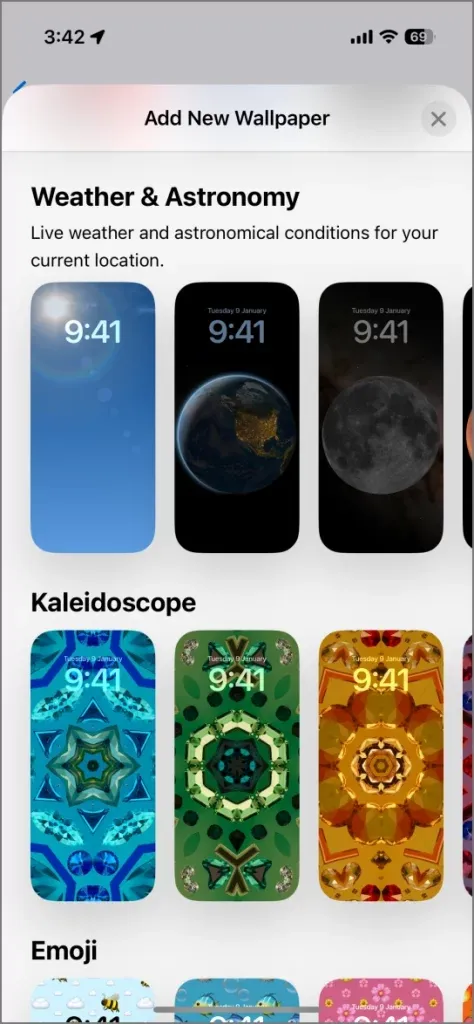
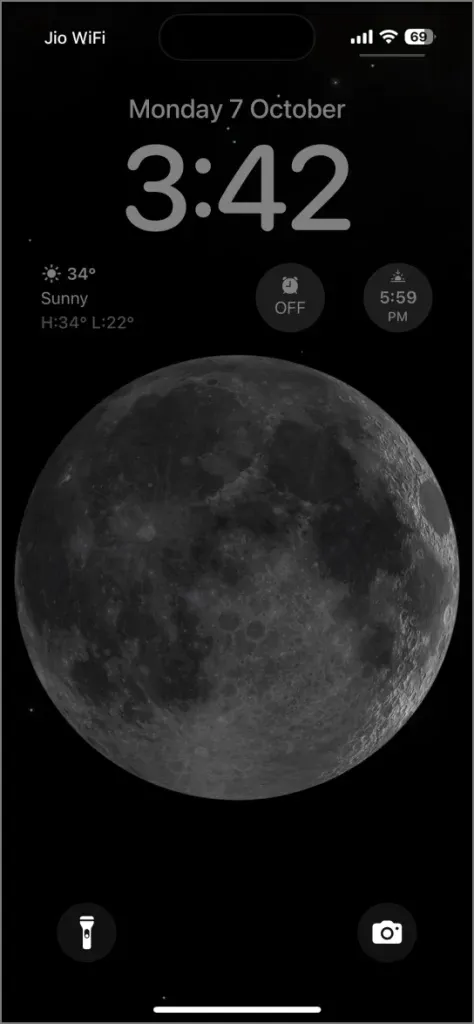
11. Отключение функции Always-On Display (для моделей iPhone 16 Pro)
Модели iPhone 16 Pro и Pro Max, а также более старые устройства iPhone 15 Pro оснащены функцией Always-On Display, позволяющей вам быстро видеть время и уведомления. Несмотря на удобство, она может потреблять около 12–18 % заряда аккумулятора.
Чтобы отключить функцию Always-On Display, перейдите в «Настройки» > «Дисплей и яркость» и выключите функцию Always On .
12. Ограничьте доступ к уведомлениям для ненужных приложений
Каждое полученное вами уведомление активирует часть приложения, расходуя заряд батареи. Часто это приводит к кратковременному пробуждению дисплея, что еще больше расходует заряд батареи. Чтобы сохранить заряд батареи, отключите уведомления для приложений, которые не являются для вас критически важными.
Я оставляю уведомления для важных приложений, таких как обмен сообщениями и социальные сети, но отключаю их для менее важных приложений, таких как приложения для покупок или игры, которые часто отправляют оповещения.
Для управления уведомлениями:
- Откройте «Настройки» на вашем iPhone.
- Прокрутите вниз до пункта «Уведомления» .
- Выберите отдельные приложения и отключите уведомления при необходимости.
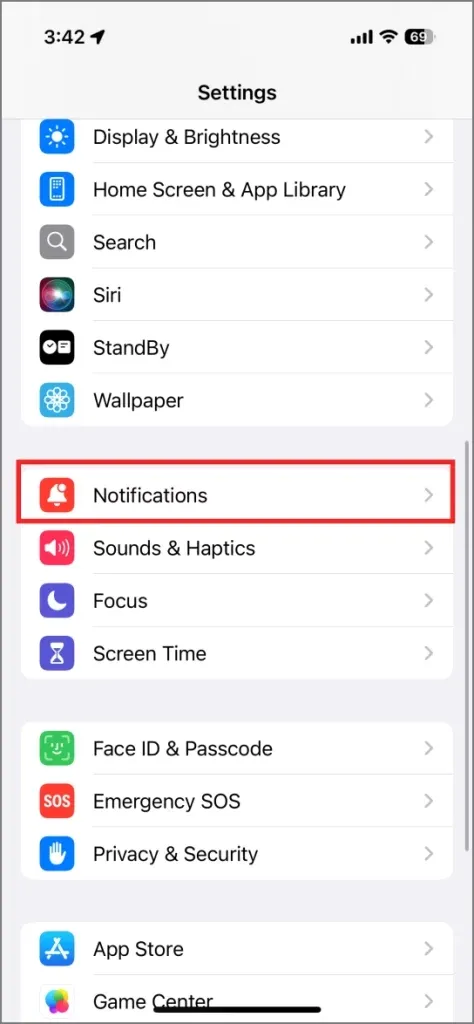
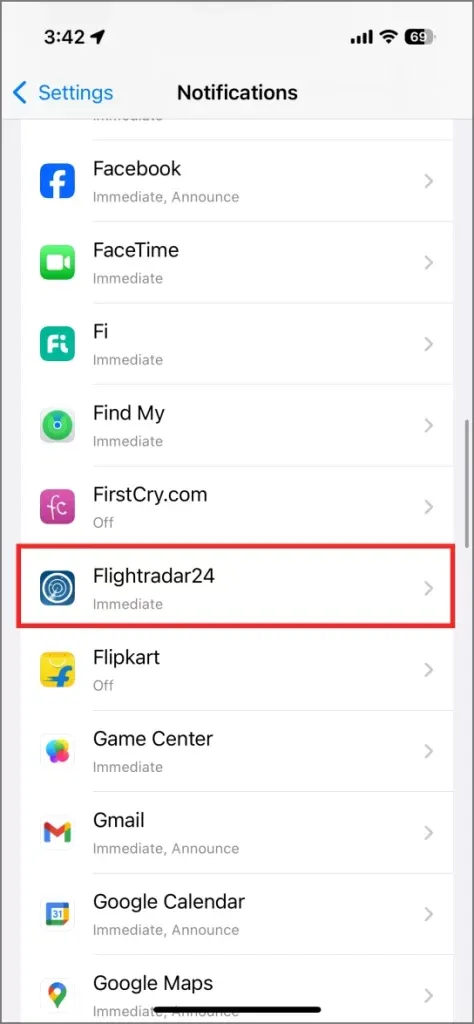
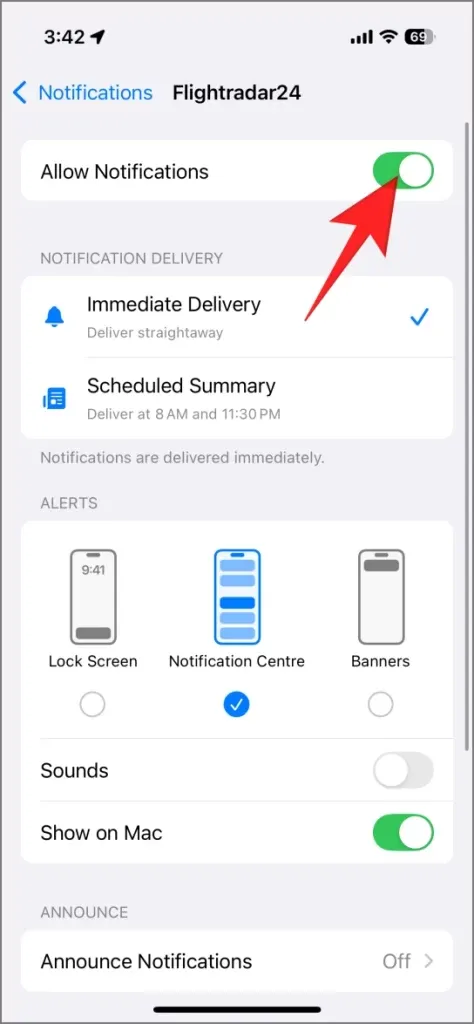
13. Запретить активацию экрана блокировки для уведомлений
При получении сообщения в Instagram или уведомления от iMessage или Snapchat экран вашего iPhone загорается, чтобы уведомить вас. Эта функция на мгновение активирует дисплей, что может привести к нежелательному расходу заряда батареи. Чтобы избежать этого, используйте режимы фокусировки или отключите уведомления на экране блокировки для определенных приложений.
Чтобы отключить уведомления на экране блокировки:
- Откройте настройки на вашем iPhone.
- Нажмите «Уведомления» .
- Прокрутите и выберите приложение, для которого вы хотите отключить уведомления о пробуждении экрана.
- На странице настроек уведомлений приложения снимите флажок «Блокировка экрана» .
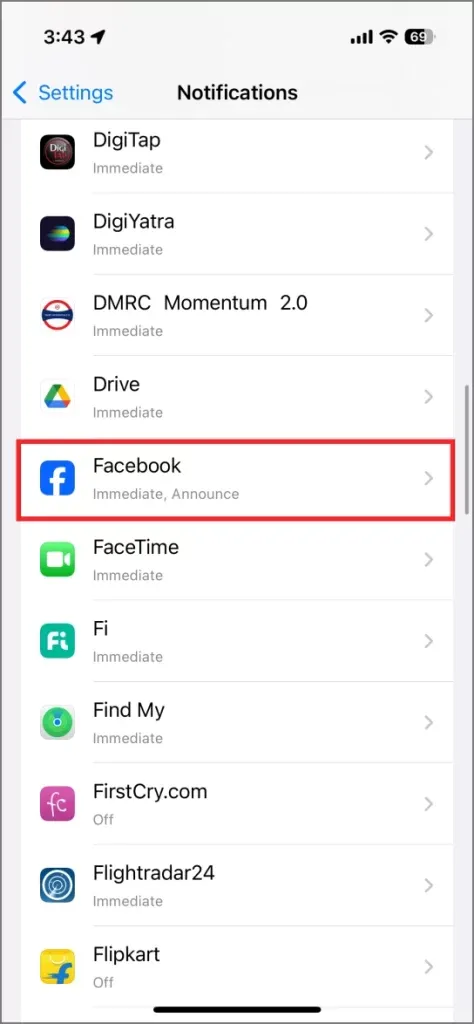
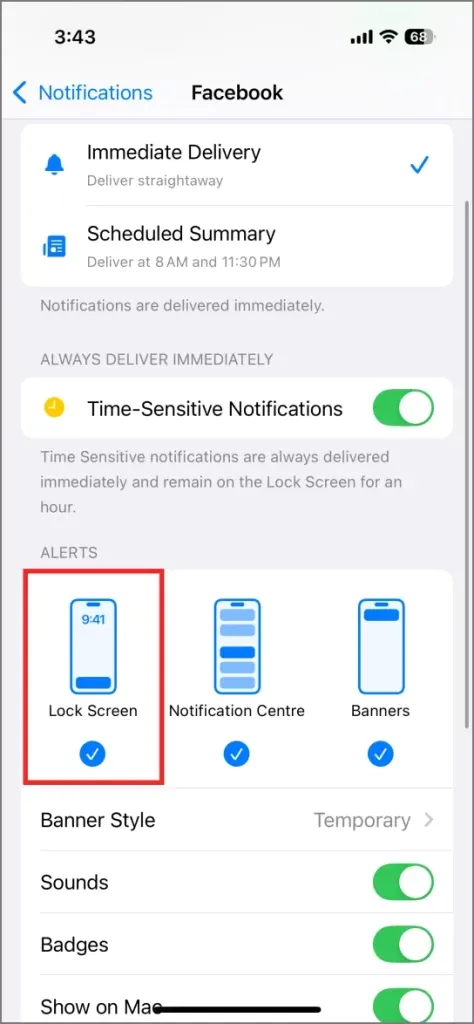
Эта корректировка полезна для путешествий, социальных сетей и приложений для обмена сообщениями.
14. Управление активностью GPS-навигатора погоды
Хотя виджет погоды удобен, он постоянно обновляет данные о вашем текущем местоположении, разряжая батарею в фоновом режиме. Оптимальной стратегией было бы вообще отказаться от виджетов, но это может оказаться непрактичным для всех.
В качестве компромисса рассмотрите возможность ограничения доступа к местоположению для приложения «Погода», чтобы вручную добавлять города для обновлений, или отключения уведомлений о погоде в зависимости от вашего местоположения.
Чтобы отключить оповещения о погоде для вашего текущего местоположения:
- Запустите приложение «Погода».
- Нажмите на меню в виде трех точек в правом верхнем углу.
- Выберите Уведомления .
- Отключите «Неблагоприятные погодные условия» и «Осадки в ближайший час» для вашего текущего местоположения.
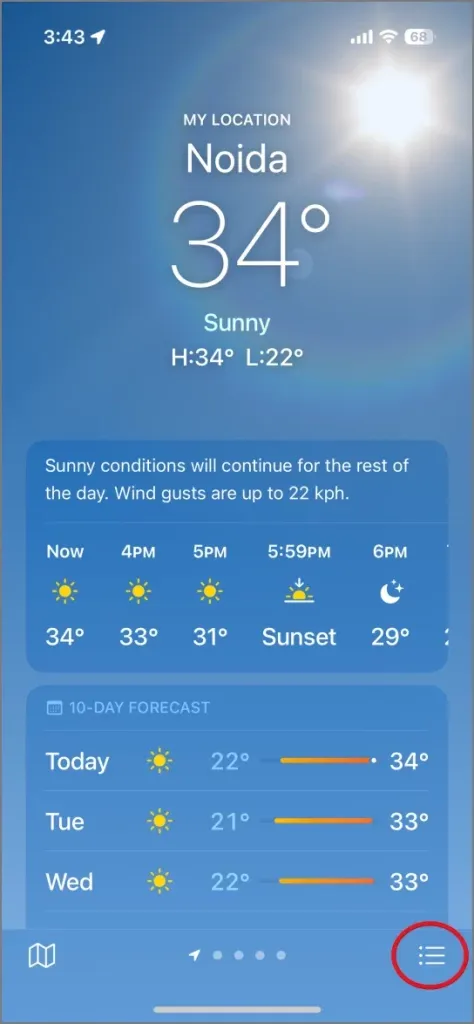
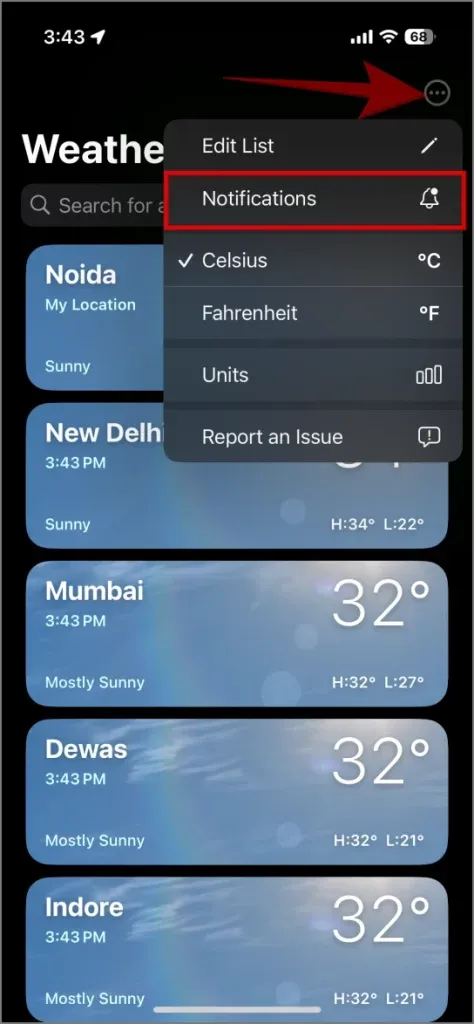
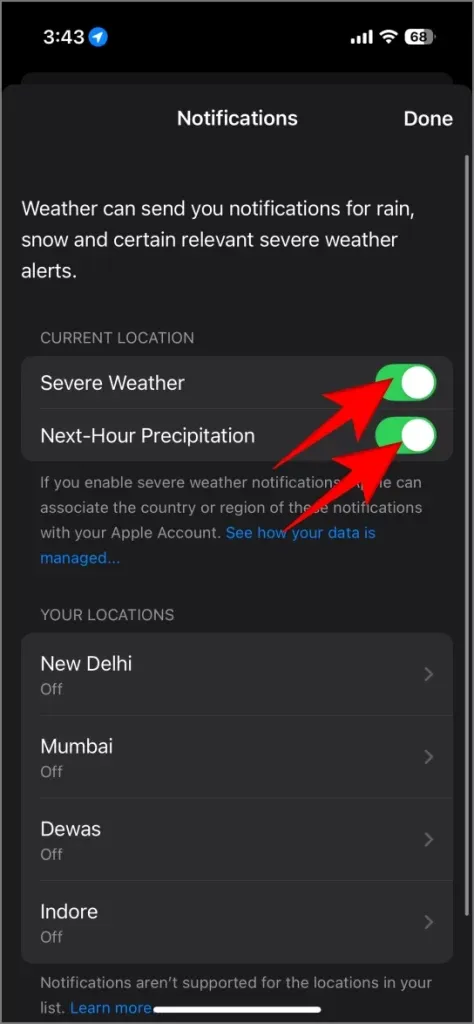
Чтобы ограничить доступ к местоположению для приложения «Погода»:
- Откройте «Настройки» и перейдите в раздел «Приложения» .
- Выберите Погоду .
- Выберите Местоположение и измените его на Никогда или При использовании приложения .
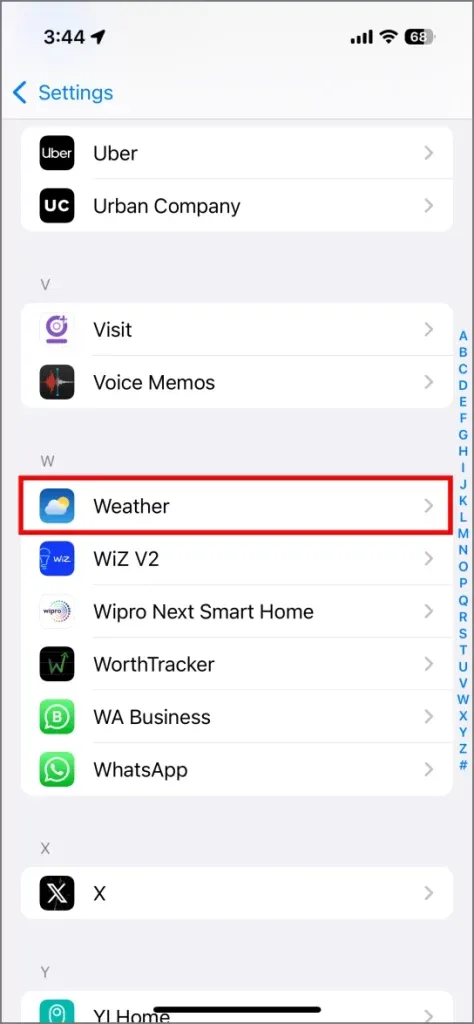
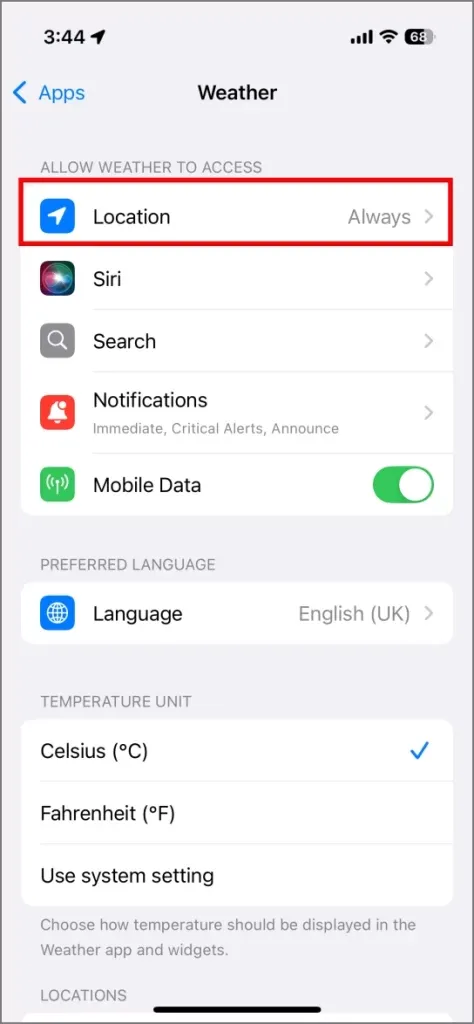
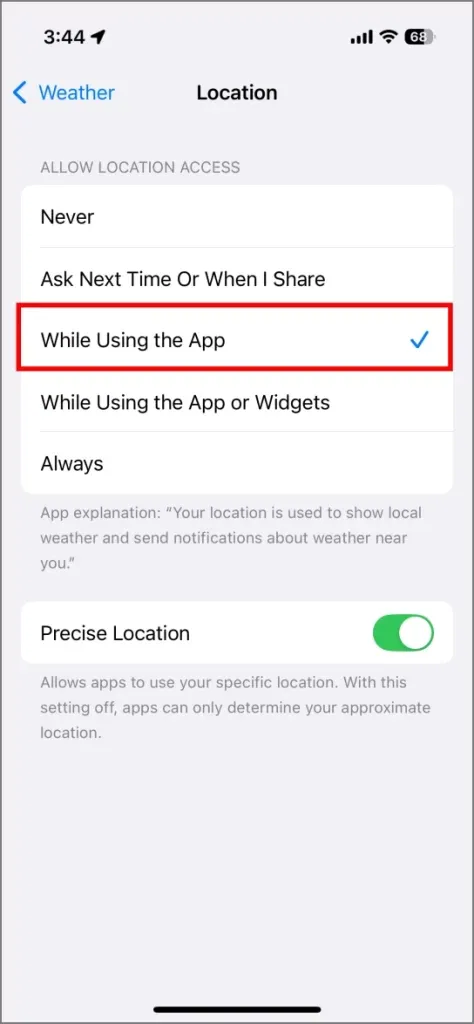
15. Ограничьте доступ приложений к местоположению
Множество приложений запрашивают доступ к вашему местоположению, что может привести к значительному разряду батареи. Хотя это необходимо для некоторых служб, таких как доставка еды и навигация, вы можете ограничить доступ к местоположению для других, таких как приложения для покупок и создания заметок. Вот как настроить эти параметры:
- Откройте приложение «Настройки» .
- Перейдите в раздел «Конфиденциальность и безопасность» .
- Нажмите «Службы определения местоположения» .
- Просмотрите список и измените доступ, выбрав имя приложения.
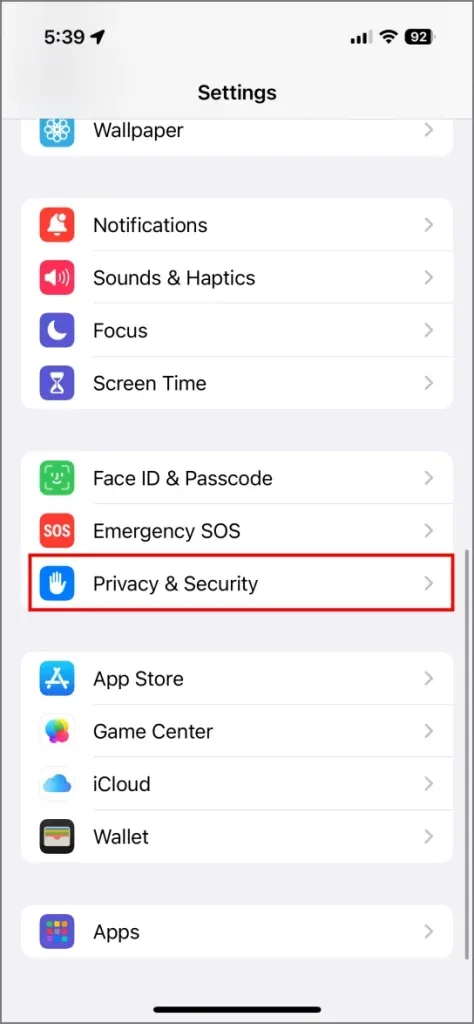
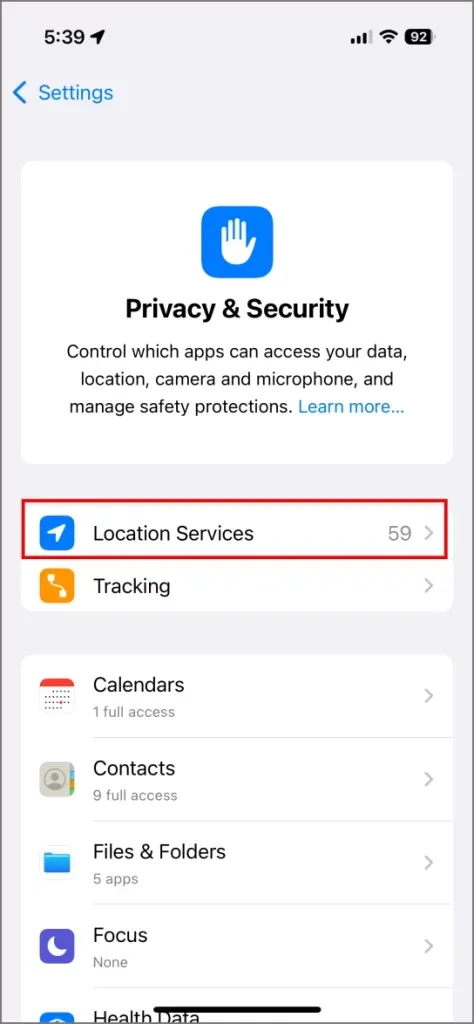
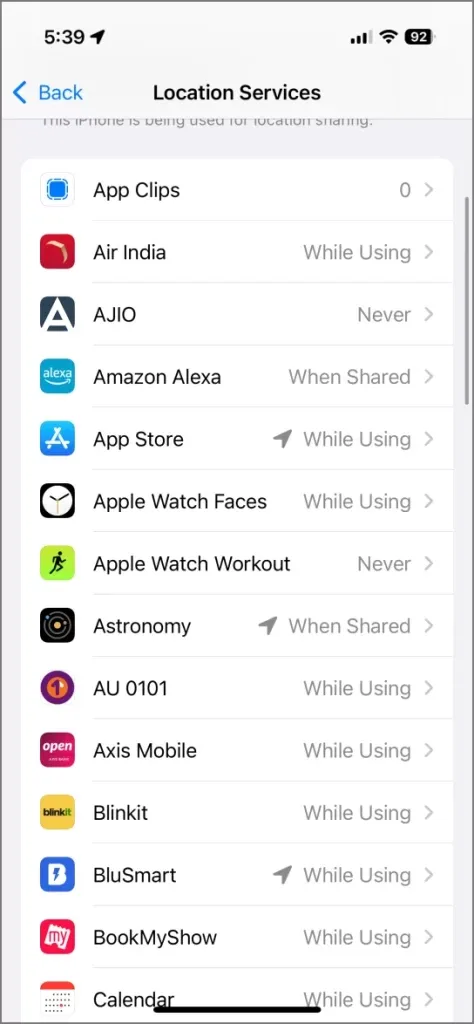
Выберите «Никогда» для приложений, которым не следует получать доступ к вашему местоположению, и «При использовании приложения» для тех, которым доступ нужен только во время активного использования.
16. Выбирайте Wi-Fi вместо мобильных данных для увеличения срока службы батареи
Использование Wi-Fi обычно расходует меньше заряда батареи, чем мобильные данные на вашем iPhone. При подключении к Wi-Fi ваше устройство получает более сильный сигнал, что позволяет более эффективно передавать данные и снижать расход батареи.
И наоборот, использование мобильных данных может быстро разрядить аккумулятор, особенно в зонах со слабым покрытием, поскольку устройство тратит больше энергии на поддержание связи. Это особенно заметно при потоковой передаче видео, загрузке больших файлов или общении в социальных сетях. Чтобы продлить срок службы аккумулятора, подключайтесь к Wi-Fi, когда это возможно.
17. Отключить тактильную обратную связь клавиатуры
Известно, что внедрение Haptic Feedback для клавиатуры в iOS 16 немного увеличивает расход батареи. Каждое нажатие клавиши заставляет Taptic engine вибрировать, потребляя небольшое количество энергии. В сочетании с частым набором текста вы можете заметить снижение производительности батареи.
Если вы считаете тактильные сигналы ненужными (хотя многие пользователи ценят эту функцию), вы можете отключить их, перейдя в «Настройки» > «Звуки и тактильные сигналы» > «Отклик клавиатуры» и выключив «Тактильный сигнал» .
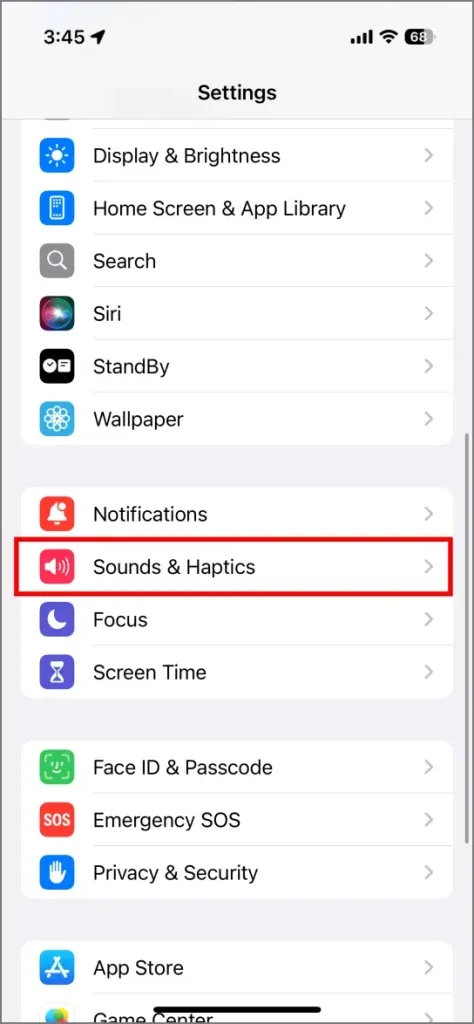
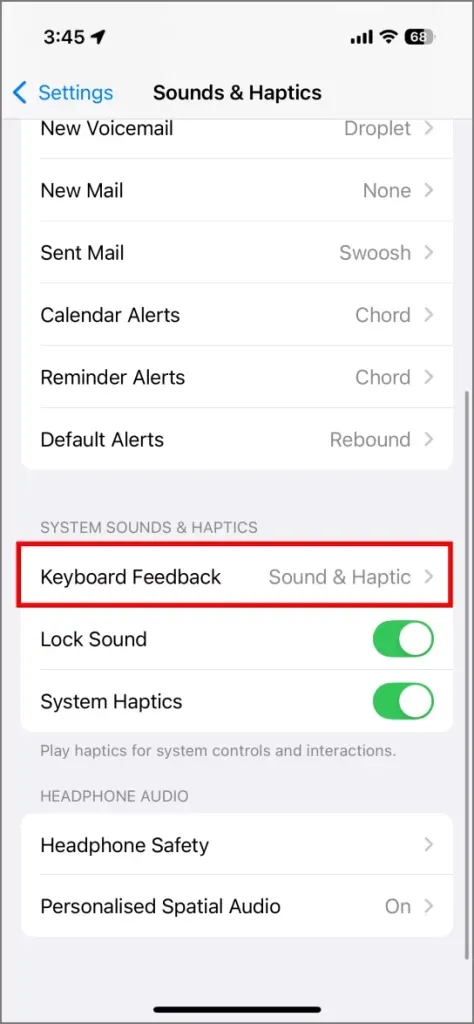
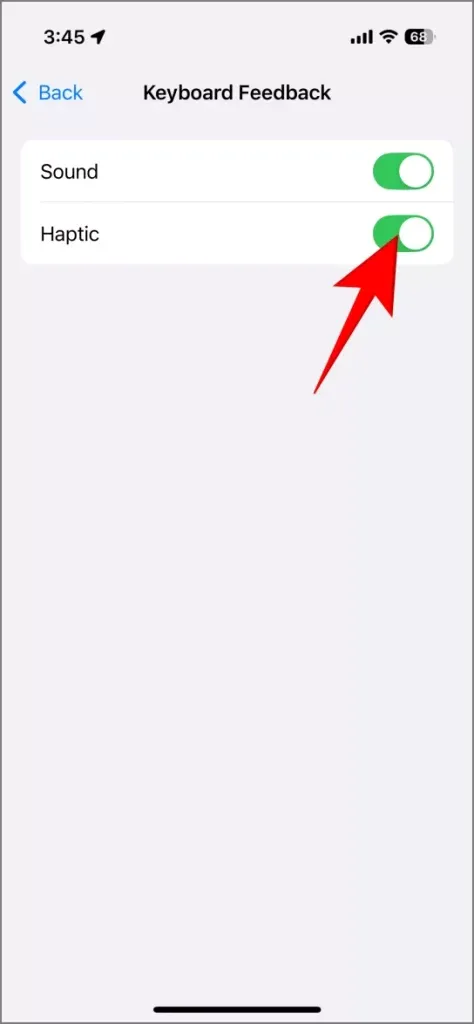
18. Отключите тактильные ощущения от музыки
Функция Music Haptics, представленная в iOS 18, обеспечивает улучшенные музыкальные ощущения с помощью вибраций и тактильной обратной связи, синхронизированной со звуком. Хотя эта функция улучшает ваши впечатления от прослушивания, она активирует Taptic Engine для вибраций, что приводит к разрядке аккумулятора.
Если для вас важно максимально продлить срок службы аккумулятора во время движения, рассмотрите возможность приостановки функции Music Haptics, нажав на опцию Music Haptics в приложении Apple Music или отключив ее через экран блокировки или Пункт управления.
19. Используйте автоматизацию энергосбережения с помощью сочетаний клавиш
Приложение Shortcuts на вашем iPhone позволяет автоматизировать такие задачи, как включение режима низкого энергопотребления, отключение фонового обновления приложений и отключение Bluetooth, Wi-Fi, местоположения и мобильной точки доступа, когда процент заряда батареи достигает определенного порогового значения. Это может помочь сэкономить заряд батареи на вашем iPhone 16.
Примеры полезной автоматизации включают в себя:
1. Если — процент заряда батареи ниже 25%, то — активируйте режим низкого энергопотребления, отключите Bluetooth, Wi-Fi и персональную точку доступа и уменьшите яркость экрана до 50%.
2. Если время находится между 23:00 и 07:00 , то включите режим энергосбережения, отключите Bluetooth, Wi-Fi, мобильные данные и персональную точку доступа, вернитесь к более темным обоям и уменьшите яркость экрана до 20%.
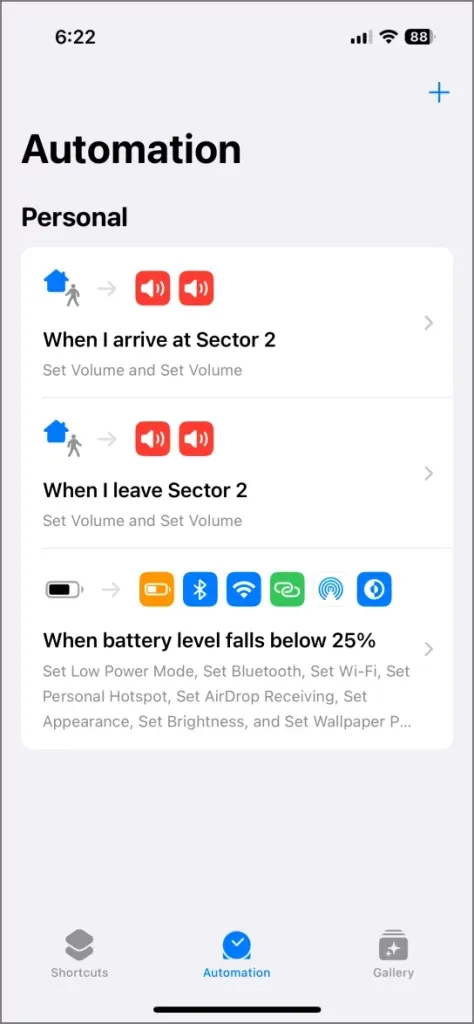
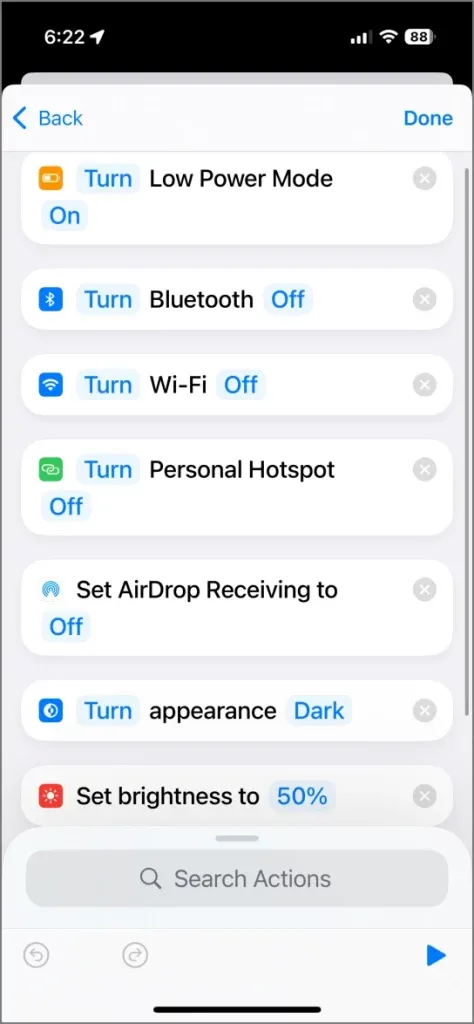
Для проектирования этих средств автоматизации:
- Откройте приложение «Ярлыки».
- В разделе «Автоматизация» нажмите кнопку «+» в правом верхнем углу.
- Выберите триггеры (например, процент заряда батареи, время суток, местоположение и т. д.).
- Определите результирующие действия (например, включение режима низкого энергопотребления, отключение определенных функций и т. д.).
- Сохраните автоматику.
Ниже приведены другие полезные сочетания клавиш iOS, которые вам наверняка понравится использовать ежедневно.
20. Обеспечьте долгосрочную работоспособность аккумулятора вашего iPhone
Ваш iPhone работает на литий-ионном аккумуляторе, емкость которого со временем снижается из-за регулярных циклов зарядки. Обычно эти аккумуляторы спроектированы так, чтобы сохранять 80% своей первоначальной емкости после примерно 500 полных циклов. Это более подробно описано в моей статье, посвященной количеству циклов зарядки аккумулятора.
Подводя итог основным моментам:
- Срок службы аккумулятора уменьшается при более частых циклах зарядки (все циклы разрядки и подзарядки считаются одним циклом).
- Экстремальные проценты заряда батареи (ниже 15% или на уровне 100%) увеличивают нагрузку (более высокое напряжение). Оптимальный диапазон лежит между 40% и 80%, при котором ваша батарея остается наиболее стабильной.
- Чрезмерные температуры, как высокие, так и низкие, ускоряют деградацию аккумулятора.
Вы можете проверить состояние батареи, перейдя в Настройки > Батарея > Состояние батареи и зарядка . Хотя вы не можете полностью остановить старение батареи, вы можете принять меры для продления ее срока службы.
а) Активируйте оптимизированную зарядку аккумулятора
Включение оптимизированной зарядки аккумулятора позволяет вашему iPhone изучить ваши привычки зарядки и соответствующим образом скорректировать схемы зарядки. Например, если вы обычно заряжаете свое устройство ночью, оно учится удерживать заряд ниже 100% до момента, когда вы проснетесь.
Эта функция со временем увеличивает срок службы батареи. Чтобы включить ее, перейдите в Настройки > Батарея , выберите Состояние батареи и зарядка и включите ее.
б) Установите лимит зарядки
Зарядка iPhone до 100% не всегда может быть идеальной для здоровья аккумулятора. К счастью, iOS предлагает вам возможность вручную ограничить зарядку определенным процентом, указав устройству остановить зарядку на определенном уровне, фактически переопределяя его автоматическую точку остановки.
Чтобы установить лимит зарядки, перейдите в «Настройки» > «Аккумулятор» > «Зарядка» и с помощью ползунка выберите процентный диапазон от 80% до 100%. Я рекомендую ориентироваться на 80%, 85% или 90% в зависимости от вашего ежедневного использования.
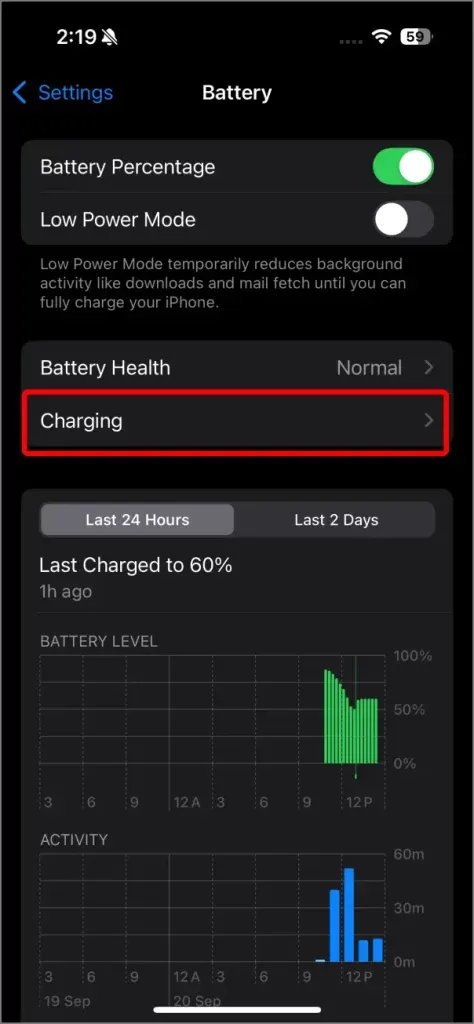
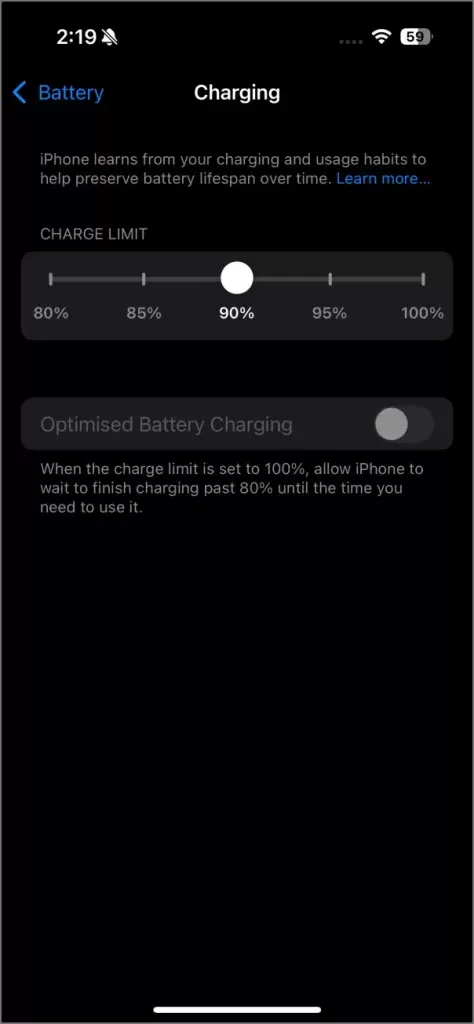
в) Принять ответственные методы взимания платы
- Всегда используйте оригинальные зарядные устройства: используйте только оригинальные или сертифицированные зарядные устройства и USB-кабели для вашего iPhone 16. Избегайте поддельных аксессуаров, так как они могут повредить ваш аккумулятор.
- Избегайте экстремальных условий: не заряжайте iPhone в слишком жарких или слишком холодных условиях, так как такие температуры могут отрицательно повлиять на емкость и срок службы аккумулятора.
- Не пользуйтесь iPhone во время зарядки: рекомендуется воздержаться от использования iPhone во время зарядки, чтобы снизить выделение тепла и нагрузку на аккумулятор.
Увеличьте срок службы вашего iPhone 16!
Эти стратегии эффективны для продления и максимального увеличения срока службы аккумулятора вашего iPhone 16. Они применимы практически ко всем iPhone под управлением iOS 18. Настраивая такие параметры, как режим низкого энергопотребления, управление фоновым обновлением приложений, включение темного режима и отключение ненужных уведомлений, вы можете эффективно сократить разрядку аккумулятора. Кроме того, воспользуйтесь преимуществами сочетаний клавиш автоматизации для дальнейшей экономии заряда аккумулятора. Для долгосрочного сохранения заряда аккумулятора включите оптимизированную зарядку аккумулятора или установите предел зарядки.




Добавить комментарий